windows环境下安卓开发环境的快速搭建
快速搭建Android开发环境
之前分别下载Eclipse和ADK进行安装搭建,由于谷歌被禁,下载tools出现了一系列问题,所以此处介绍一种快速搭建App开发环境的方法
1.下载JDk:http://www.oracle.com/technetwork/java/javase/downloads/index.html
JDK(Java Development Kit)是整个Java的核心,包括一系列Java开发的东西,安装完毕需要配置一下环境变量。
JAVA_HOME:
JDK的安装路径,这个环境变量本身不存在,需要创建,创建完则可以利用%JAVA_HOME%作为统一引用路径,其值为:jdk在你电脑上的安装路径。
PATH:
PATH属性已存在,可直接编辑。作用是用于配置路径,简化命令的输入,其值为:%JAVA_HOME%\bin。
CLASSPATH:
用于编译时JAVA类的路径,注意这里设置的是两个值,(.;)表示的是JVM先搜索当前目录。其值为:.;%JAVA_HOME%\lib\tools.jar;%JAVA_HOME%\lib\dt.jar。
配置完毕后,通过cmd运行以下命令:java -version,javac 如果出现返回信息,则设置成功。若输入javac报错,则在DOC系统下输入:
set JAVA_HOME=jdk在你电脑上的安装路径
set CLASSPATH=.;%JAVA_HOME%\lib\tools.jar;%JAVA_HOME%\lib\dt.jar
set path=%JAVA_HOME%\bin
输入这三条语句后即可得到返回信息。
2、下载android SDK工具包adt-bundle-windows-x86,http://developer.android.com/sdk/index.html 大概4百M,里面包含eclipse和SDK,eclipse它已经集成好了ADT。我的报名版本adt-bundle-windows-x86-20130219;解压缩adt-bundle-windows-x86包,我的路径是C:\Java\adt-bundle-windows-x86,里面包含eclipse和sdk文件夹,还有一个SDK Manager;
3、配置环境变量,桌面->计算机->右键属性->高级系统设置->高级->环境变量->adminstrator的用户变量(具体和自己用户名有关),新建或者编辑一下的变量(如已经存在就追加,不存在就新建,追加时注意用;号与之前的隔开)
变量名:ANDROID_SDK
变量值:SDK所在位置
变量名:Path
变量值:.;%JAVA_HOME%\bin;C:\Java\adt-bundle-windows-x86\sdk\tools;C:\Java\adt-bundle-windows-x86\sdk\platform-tools
(注意前面的.号)
4、相关的sdk更新
运行eclipse,
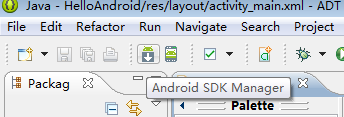
更新android 4.2.2 API,其他的按需更新吧!
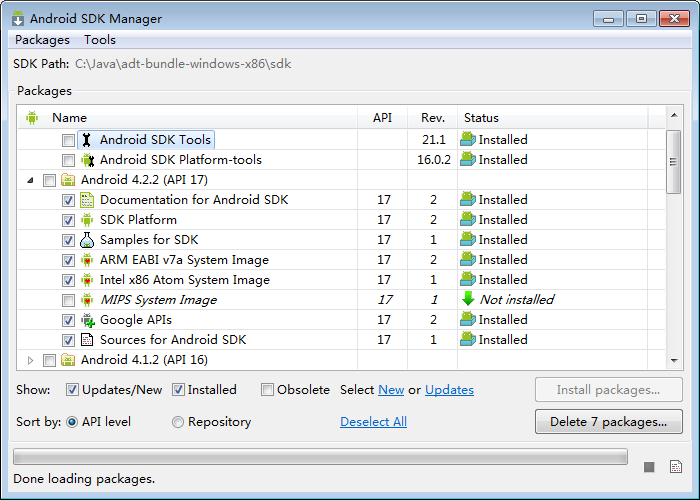
5、安装AVD模拟器
打开AVD管理器
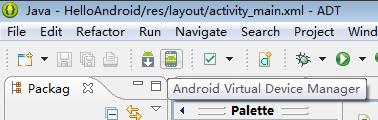
新建个安卓模拟器

按需填写相关参数
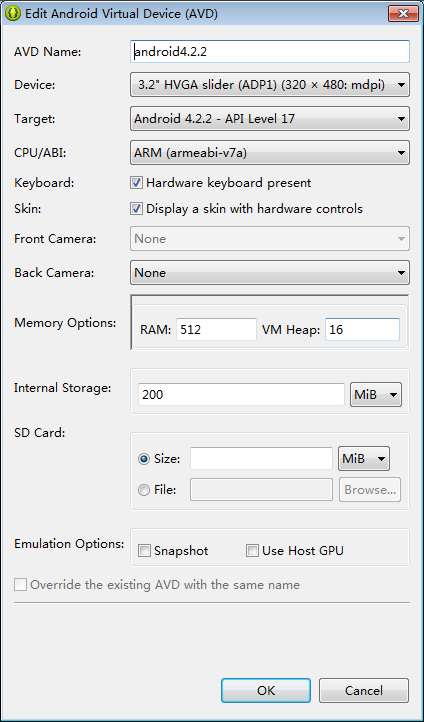
点击start,运行模拟器
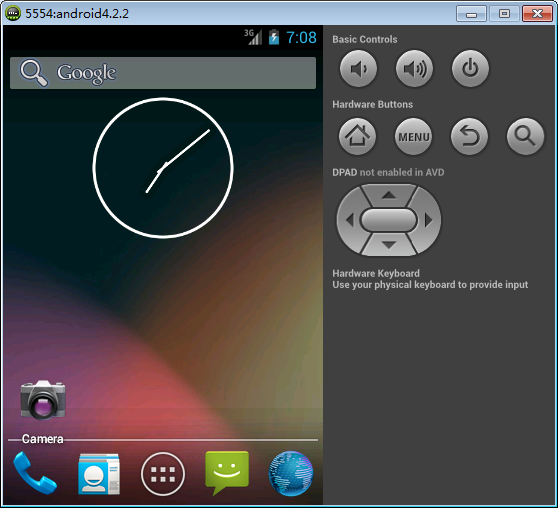
6、真机调试
设置android手机为USB调试模式,步骤:menu—> 设置 —> 应用程序 —> 开发,选择USB调试;
USB连接电脑,安装手机驱动,如果没有相关的驱动的话,可以安装豌豆荚进行驱动安装;
检测手机设备是否已经被识别
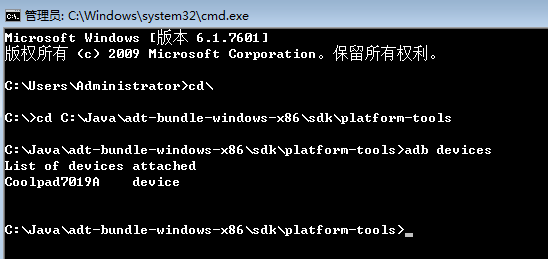
7、新建HelloWorld,一直下一步:
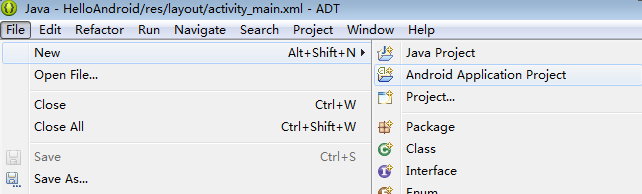
项目名称HelloAndroid1
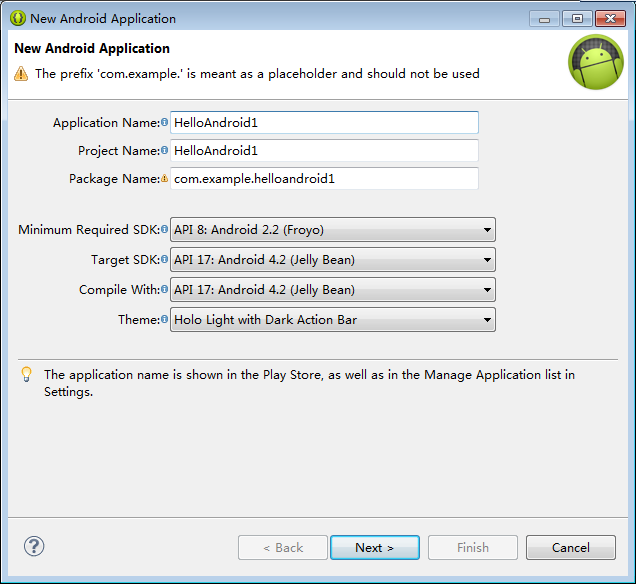
最后项目结构
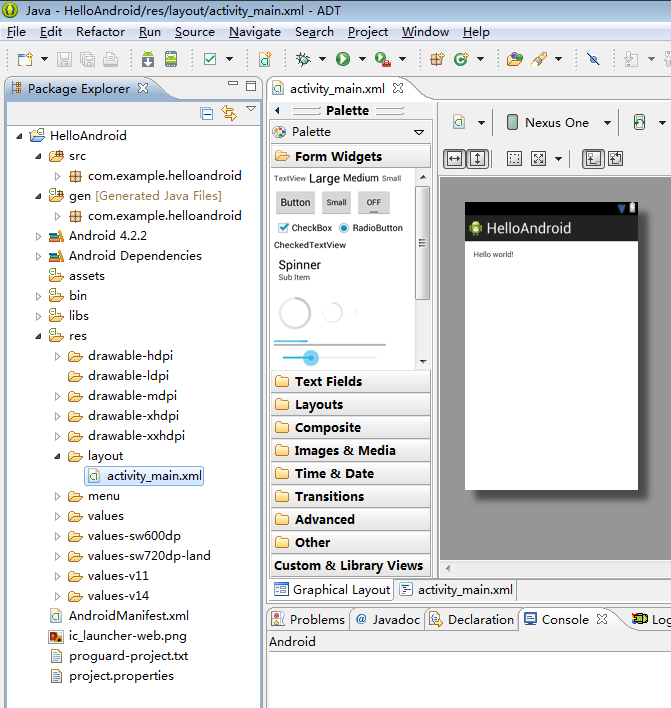
10、模拟器调试运行:
右击android工程->Run as->Android Application
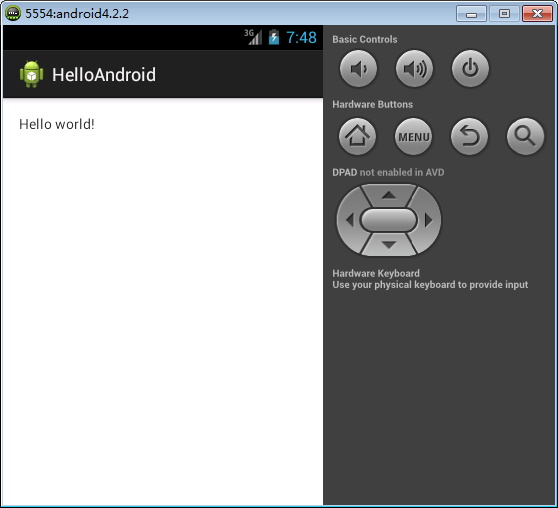
10、真机器调试
右击android工程->Run as->Android Application
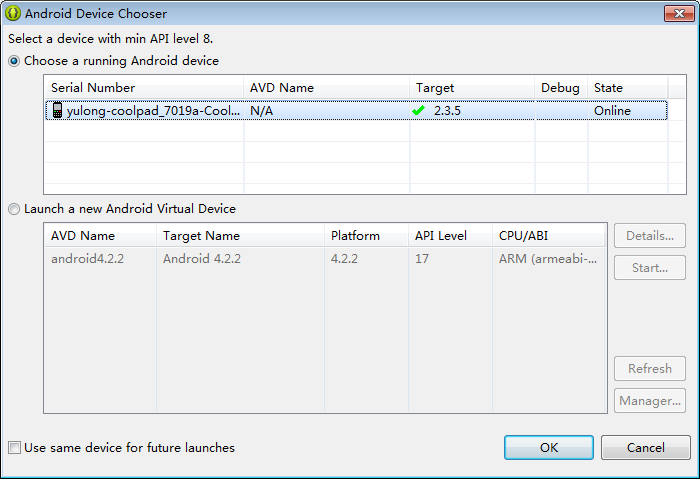
选择设备后运行控制台输出如下:
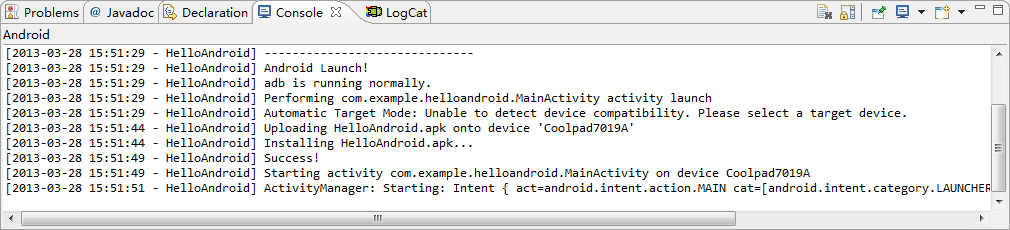
至此,开发环境完全搭建好啦!

